(可修改)圆方软件教程.doc
- 格式:doc
- 大小:233.60 KB
- 文档页数:20
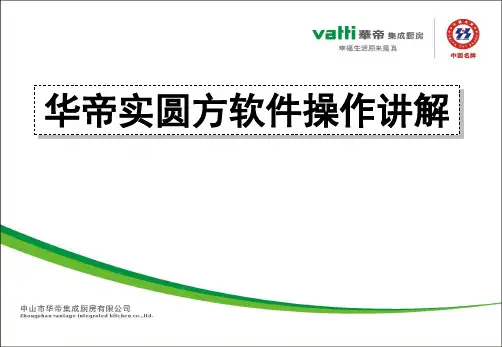

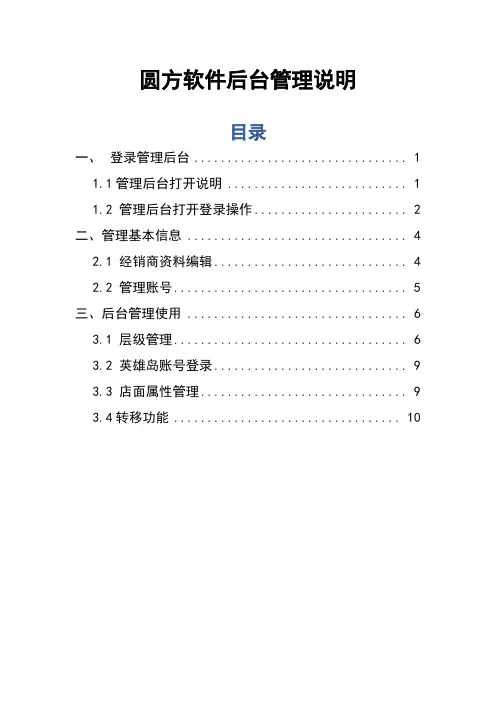
圆方软件后台管理说明目录一、登录管理后台 (1)1.1管理后台打开说明 (1)1.2 管理后台打开登录操作 (2)二、管理基本信息 (4)2.1 经销商资料编辑 (4)2.2 管理账号 (5)三、后台管理使用 (6)3.1 层级管理 (6)3.2 英雄岛账号登录 (9)3.3 店面属性管理 (9)3.4转移功能 (10)一、登录管理后台1.1管理后台打开说明1.1.1 每个经销商都会有自己的一个后台管理账户,主要功能是对自己的店面和锁进行管理。
1.1.2 马可的经销商账户是在其客户编码前面加一个大写字母M;LD的经销商账户是在其客户编码前面加一个大写字母L;默认登录密码都是1234561.1.3这个管理后台是一个网页的,马可和LD分别对应不同的网址。
马可的网址是/index.php/mkbl/user/login.html;LD的网址是/index.php/ld/user/login.html。
建议用谷歌浏览器打开。
1.2 管理后台打开登录操作1.2.1首先打开浏览器,然后输入网址,就会出现登录界面,这里以马可的为例,如下图所示:1.2.2 输入账户和密码点击登录后就会出现以下提示,需要等待几秒才会跳转到后台管理界面:1.2.3如下图所示就是登录成功了:然后可以看到自己所有的店面信息,也可以进行编辑、管理。
二、管理基本信息2.1 经销商资料编辑2.1.1 经销商可以对自己的资料进行编辑,如下图所示:2.1.2 点击“我的资料”进去后,可以对自己的登录名及其他信息进行修改,也可以修改自己的登录密码,如下图所示:2.1.3 点击修改密码,即可修改自己的登录密码,如下图所示:2.2 管理账号2.2.1 经销商可以对自己的账号资料进行修改,如下图所示:2.2.2 点击详细,进入编辑页面,可以对基本信息进行编辑修改,如下图所示:2.2.3 滑到下面,就可以修改密码,如下图所示:2.2.4点击修改密码,就会弹出如下窗口,可以进行修改密码:三、后台管理使用3.1 层级管理3.1.1 登录成功后,进入如下页面,可以看到层级管理的按钮,如下图所示:3.1.2 单击层级管理按钮,进入层级管理功能,可以对自己下面的店面进行管理(这里以唯美集团的账号为例),如下图所示:3.1.3 找到自己想要管理的层级,这里以唯美集团为例,如下图所示:3.1.4 当鼠标移到对应层级的时候,就会出现如下所示的管理功能:分别对应的功能如下所示:(1)第一个就是编辑功能,单击编辑的符号,就会弹出如下界面,可以对自己经销商的信息进行编辑,如下图所示:(2)第二个就是权限管理功能,可以对账户进行权限的管理,主要权限如下图所示,勾选上的就是允许的权限,否则就是不允许;上级需要对下级设置权限之后,下级才能登录使用管理后台:(3)第三个为添加功能,单击添加符号,就弹出如下所示页面,就可以自己添加经销商、店面或者管理账户了(经销商可以是自己下一级的;店面就是锁号需要绑定的店面,具体信息都需要是真实的;管理账号就是要管理这个后台和店面以及锁的账号;),添加的时候需要填写详细的相关信息,才能添加成功:(4)第四个就是锁管理了,对每把锁进行管理,可以对其进行解绑、添加和分配的操作。
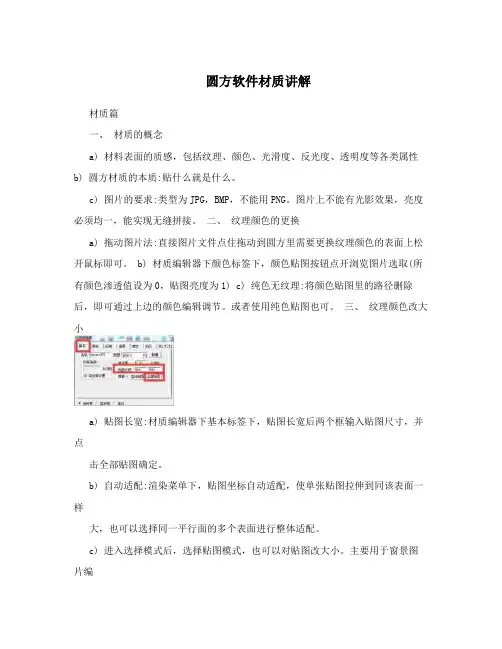
圆方软件材质讲解材质篇一、材质的概念a) 材料表面的质感,包括纹理、颜色、光滑度、反光度、透明度等各类属性b) 圆方材质的本质:贴什么就是什么。
c) 图片的要求:类型为JPG,BMP,不能用PNG。
图片上不能有光影效果,亮度必须均一,能实现无缝拼接。
二、纹理颜色的更换a) 拖动图片法:直接图片文件点住拖动到圆方里需要更换纹理颜色的表面上松开鼠标即可。
b) 材质编辑器下颜色标签下,颜色贴图按钮点开浏览图片选取(所有颜色渗透值设为0,贴图亮度为1) c) 纯色无纹理:将颜色贴图里的路径删除后,即可通过上边的颜色编辑调节。
或者使用纯色贴图也可。
三、纹理颜色改大小a) 贴图长宽:材质编辑器下基本标签下,贴图长宽后两个框输入贴图尺寸,并点击全部贴图确定。
b) 自动适配:渲染菜单下,贴图坐标自动适配,使单张贴图拉伸到同该表面一样大,也可以选择同一平行面的多个表面进行整体适配。
c) 进入选择模式后,选择贴图模式,也可以对贴图改大小。
主要用于窗景图片编辑。
四、纹理颜色改角度a) 渲染菜单下,贴图坐标自动适配功能选取要改角度的表面,在弹出的窗口里的方向下输入角度(45?)即可。
b) 进入选择模式,选择贴图,选取要改角度的表面,在旋转里输入角度(45?)即可。
五、材质统一和剥离a) 材质统一:若需要将调节好的纹理贴图赋给其他表面,选取该材质,再用选赋材质赋给其他表面即可。
b) 材质剥离:打开材质编辑器,在场景中任意选择一个材质表面,在基本标签下,新建按钮,确定后,选择赋材质给要剥离出来的表面即可。
六、反射度的设置a) 反射度的范围:0~1之间,0为不反射,1为水银镜。
b) 反射度的判断:根据倒影的明暗程度来判定。
0为无反射,0.01~0.2为低反射区,0.21到0.8为中反射区,0.81到1为高反射区。
一般家装里的反射度都不会超过0.2,不锈钢、镜子除外。
c) 粗糙度的范围:0~1之间,0为无粗糙。
d) 粗糙度的判断:根据倒影的清晰度(模糊度)来判断。
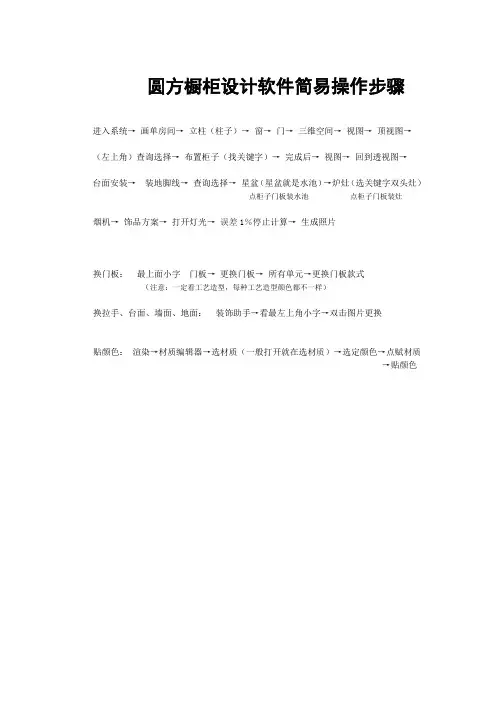
圆方橱柜设计软件简易操作步骤
进入系统→画单房间→立柱(柱子)→窗→门→三维空间→视图→顶视图→(左上角)查询选择→布置柜子(找关键字)→完成后→视图→回到透视图→
台面安装→装地脚线→查询选择→星盆(星盆就是水池)→炉灶(选关键字双头灶)
点柜子门板装水池点柜子门板装灶
烟机→饰品方案→打开灯光→误差1%停止计算→生成照片
换门板:最上面小字门板→更换门板→所有单元→更换门板款式
(注意:一定看工艺造型,每种工艺造型颜色都不一样)
换拉手、台面、墙面、地面:装饰助手→看最左上角小字→双击图片更换
贴颜色:渲染→材质编辑器→选材质(一般打开就在选材质)→选定颜色→点赋材质
→贴颜色。
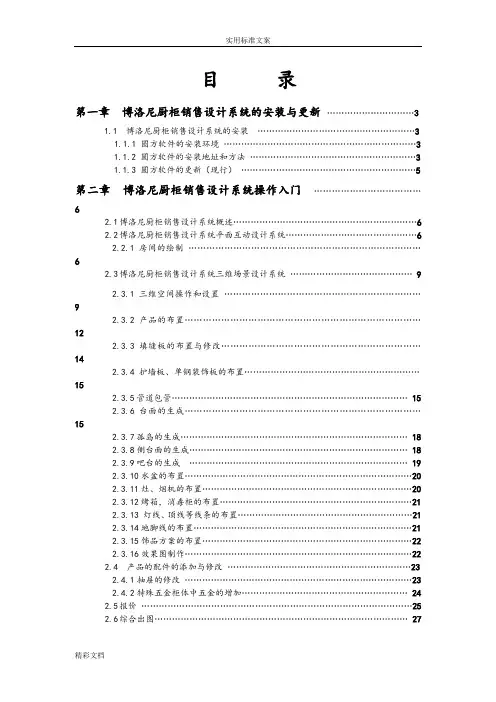
目录第一章博洛尼厨柜销售设计系统的安装与更新 (3)1.1 博洛尼厨柜销售设计系统的安装 (3)1.1.1 圆方软件的安装环境 (3)1.1.2 圆方软件的安装地址和方法 (3)1.1.3 圆方软件的更新(现行) (5)第二章博洛尼厨柜销售设计系统操作入门………………………………62.1博洛尼厨柜销售设计系统概述 (6)2.2博洛尼厨柜销售设计系统平面互动设计系统 (6)2.2.1 房间的绘制 (6)2.3博洛尼厨柜销售设计系统三维场景设计系统 (9)2.3.1 三维空间操作和设置 (9)2.3.2 产品的布置 (12)2.3.3 填缝板的布置与修改 (14)2.3.4护墙板、单钢装饰板的布置 (15)2.3.5管道包管 (15)2.3.6 台面的生成 (15)2.3.7孤岛的生成 (18)2.3.8侧台面的生成 (18)2.3.9吧台的生成 (19)2.3.10水盆的布置 (20)2.3.11灶、烟机的布置 (20)2.3.12烤箱,消毒柜的布置 (21)2.3.13 灯线、顶线等线条的布置 (21)2.3.14地脚线的布置 (21)2.3.15饰品方案的布置 (22)2.3.16效果图制作 (22)2.4 产品的配件的添加与修改 (23)2.4.1抽屉的修改 (23)2.4.2特殊五金柜体中五金的增加 (24)2.5报价 (25)2.6综合出图 (27)第三章产品的编辑与修改 (28)3.1门板的编辑与修改 (28)3.1.1. 门板的更换 (28)3.1.2.门板的删除 (28)3.1.3 门板的移动 (28)3.2拉手的编辑与修改 (28)3.3柜体的编辑与修改 (29)3.3.1填缝板的更改 (29)3.3.2柜体板件的删除 (29)3.3.3柜体板件的倒角 (29)3.3.4层板材质的更改 (29)3.4 烟机管道的更改 (29)3.5台面刀型的更改 (30)3.6 系统参数的更改 (30)3.7 配色方案的修改 (30)3.8运用右键的功能修改产品 (31)第四章文件的保存与上传…………………………………………………………324.1 自动保存时间的设置 (32)4.2文件的保存 (32)4.3文件的上传 (32)博洛尼厨柜销售设计系统培训教程第一章博洛尼厨柜销售设计系统的安装与更新1.1博洛尼厨柜销售设计系统的安装1.1.1 圆方软件的安装环境博洛尼厨柜&浴室柜销售设计系统的软硬件配置要求●软件要求支持操作系统: Windows2000、WindowsXP、Vista(必须安装专用的Vista 下的加密锁驱动)Office组件Excel支持版本:2000、2002、2003最佳操作系统: WindowsXP Service pack 2最佳Office组件Excel版本:2000、2003●硬件要求中央处理器(CPU):主频2.0GHz以上显示卡:支持OpenGL的显卡内存:512MB,建议配置2GB以上硬盘:安装需要最少3GB以上剩余磁盘空间光驱:DVD-ROM光驱显示器:支持1024×768分辨率32位真彩色显示器●推荐配置中央处理器(CPU):英特尔双核,主频1.8GHz及以上显示卡: nVIDIA GeForce系列7300、8400、 9400显存256M及以上内存:1GB及以上光驱:DVD-ROM光驱硬盘:安装需要最少3GB以上剩余磁盘空间显示器:支持1024×768分辨率32位真彩色显示器,最好采用4:3屏的正屏显示器(不要用宽屏显示器)1.1.2 圆方软件的安装地址和方法1.圆方软件的安装地址。
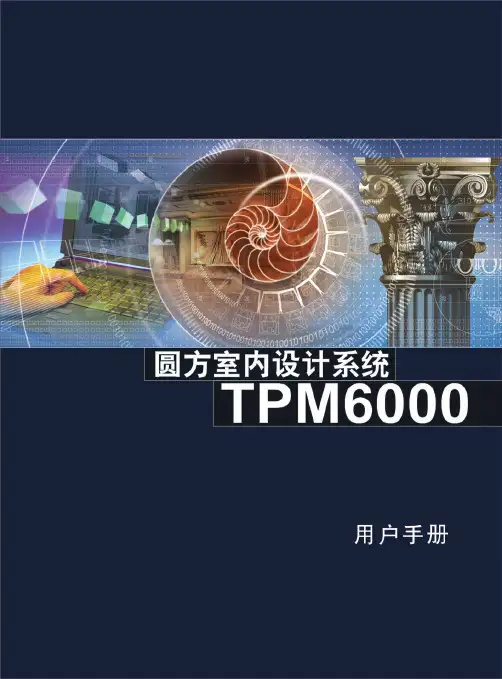
第1章系统安装说明 1 第一部分系统安装及简介第1章系统安装说明§1.1安装前提条件:1.操作系统推荐使用win98、win2000 professional或者winXP professional;软件需要的硬盘空间至少3G以上,请安装前确定安装分区的剩余空间是否足够;2.由于TPM6000软件的功能比较多,为了显示全部内容,请将计算机分辨率设为1024*768象素;3.请安装完第四步加密狗驱动后再插入白色加密狗。
升级至TPM6000的用户还要进行以下2项操作:1.在安装软件前先卸载老版本的圆方,在“开始”---“设置”---“控制面板”---“添加删除程序”---“圆方室内设计系统”---“更改/删除”可以删除原有程序;2.接着卸载圆方精选材质库,在“开始”---“程序”---“圆方软件”---“圆方精选图库”---“从硬盘删除圆方精选图库模型文件”;如果有自己的图库,要先备份用户图库,默认的用户dwg 图库文件路径在X:\mgx\acad\lib\userlib下,mrm图库在X:\mgx\vr\vrlib中把图库复制备份就可以了。
另外还需备份X:\mgx\ck2d\library\00000001.mdb库文件及X:\acad\system\yflib.mdb库文件。
安装完成后把上述文件在复制到相应目录即可。
如果您已经按以上的注意事项操作了,那么现在可以进行TPM6000软件的安装了:§1.2安装步骤§1.2.1系统光盘安装首先将系统光盘放入光驱,光盘会自动运行或用鼠标左键双击光盘目录下的setup.exe文件执行安装程序,然后会跳出以下这个图框:2 第一部分系统安装及简介第一步:数据库驱动安装单击“数据库驱动安装”按钮。
如图所示,要先勾选同意版权声明的对话框,才能单击"下一步",接着根据提示并且采用默认选项安装。
注: win2000以上操作系统一般都不需要安装.第二步:圆方室内设计系统TPM6000安装单击“系统安装”按钮。
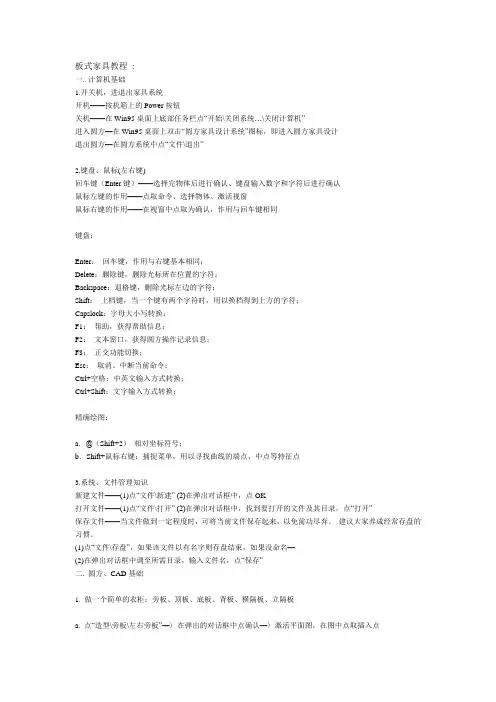
板式家具教程:一. 计算机基础1.开关机,进退出家具系统开机——按机箱上的Power按钮关机——在Win95桌面上底部任务栏点“开始\关闭系统…\关闭计算机”进入圆方—在Win95桌面上双击“圆方家具设计系统”图标,即进入圆方家具设计退出圆方—在圆方系统中点“文件\退出”2.键盘、鼠标(左右键)回车键(Enter键)——选择完物体后进行确认、键盘输入数字和字符后进行确认鼠标左键的作用——点取命令、选择物体、激活视窗鼠标右键的作用——在视窗中点取为确认,作用与回车键相同键盘:Enter:回车键,作用与右键基本相同;Delete:删除键,删除光标所在位置的字符;Backspace:退格键,删除光标左边的字符;Shift:上档键,当一个键有两个字符时,用以换档得到上方的字符;Capslock:字母大小写转换;F1:帮助,获得帮助信息;F2:文本窗口,获得圆方操作记录信息;F8:正交功能切换;Esc:取消、中断当前命令;Ctrl+空格:中英文输入方式转换;Ctrl+Shift:文字输入方式转换;精确绘图:a.@(Shift+2)相对坐标符号;b.Shift+鼠标右键:捕捉菜单,用以寻找曲线的端点、中点等特征点3.系统、文件管理知识新建文件——(1)点“文件\新建” (2)在弹出对话框中,点OK打开文件——(1)点“文件\打开” (2)在弹出对话框中,找到要打开的文件及其目录,点“打开”保存文件——当文件做到一定程度时,可将当前文件保存起来,以免前功尽弃。
建议大家养成经常存盘的习惯。
(1)点“文件\存盘”,如果该文件以有名字则存盘结束,如果没命名—(2)在弹出对话框中调至所需目录,输入文件名,点“保存”二. 圆方、CAD基础1. 做一个简单的衣柜:旁板、顶板、底板、背板、横隔板、立隔板a. 点“造型\旁板\左右旁板”—〉在弹出的对话框中点确认—〉激活平面图,在图中点取插入点b.点“造型\顶板\平头顶板”—〉在弹出的对话框中点确认—〉根据提示依次点选左板、右板c.点“造型\底板\夹底板”—〉在弹出的对话框中点确认—〉根据提示依次点选左板、右板d.点“造型\背板\柜类背板”—〉在弹出的对话框中点确认—〉根据提示依次点选上板、下板、左板、右板e. 点“造型\横隔板”—〉根据提示点选左板、右板、背板—〉在弹出的对话框中点确认—〉移动鼠标动态调节隔板位置,左键定位f. 点“造型\横立隔板”—〉根据提示点选上板、下板、背板—〉在弹出的对话框中点确认—〉移动鼠标动态调节隔板位置,左键定位g.点“造型\门板\旋转门”—〉根据提示点选上板、下板、左板、右板—〉在弹出的对话框中点确认2. CAD基础—绘图、编辑菜单G.CAD基础:(1) 新建文件:点“文件\新建”—>点OK(2) 绘图:a.画直线:点“绘图\直线\多段”—>点第一点、第二点...,绘制完毕按回车b.画圆:圆心半径画圆:点“绘图\圆”—>在平面图中点一点作为圆心—>输入半径值,回车三点画圆:点“绘图\圆”—>键入“3P”,回车—>输入三个点作为圆经过的点两点画圆:点“绘图\圆”—>键入“2P”,回车—>输入两个点作为圆的直径端点c.三维面:点“绘图\三维面”—>在平面图中点四个点作为该面的四个角,回车d.椭圆:点“绘图\椭圆\心轴轴”—>点一点作为椭圆中心—>点取椭圆距轴心最远点(或最近点)—>点一点,它与中心的距离为最近(或最远)e.多边形:点:“绘图\多边形\边长”—>输入多边形边数,回车—>点两点作为多边形的一条边f.四边形:点“绘图\四边形”—>点一点作为四边形的一个顶点—>移开鼠标,取一点为另一定点g.复合线:复合线的绘制:a. 点“绘图\复合线”b. 在平面图中点起始点后,在命令行即会出现一长串英文选项,此时若点取第二点,则开始划直线。

------------------------------- 时磊5说-.............. ....板式家具教程:一.计算机基础1. 开关机,进退岀家具系统开机----按机箱上的Power按钮关机----在Win95桌面上底部任务栏点开始关闭系统…关闭计算机”进入圆方一在Win95桌面上双击圆方家具设计系统”图标,即进入圆方家具设计退出圆方一在圆方系统中点文件退出”2•键盘、鼠标(左右键)回车键(Enter键) ------- 选择完物体后进行确认、键盘输入数字和字符后进行确认鼠标左键的作用一一点取命令、选择物体、激活视窗鼠标右键的作用一一在视窗中点取为确认,作用与回车键相同键盘:Enter:回车键,作用与右键基本相同;Delete:删除键,删除光标所在位置的字符;Backspace:退格键,删除光标左边的字符;Shift:上档键,当一个键有两个字符时,用以换档得到上方的字符;Capslock:字母大小写转换;F1:帮助,获得帮助信息;F2:文本窗口,获得圆方操作记录信息;F8:正交功能切换;Esc:取消、中断当前命令;Ctrl+空格:中英文输入方式转换;Ctrl+Shift :文字输入方式转换;精确绘图:a. @ ( Shift+2 ) 相对坐标符号;b. Shift+鼠标右键:捕捉菜单,用以寻找曲线的端点、中点等特征点3.系统、文件管理知识新建文件一一(1)点文件新建”(2在弹出对话框中,点0K打开文件一一(1)点文件打开”(2在弹出对话框中,找到要打开的文件及其目录,点保存文件一一当文件做到一定程度时,可将当前文件保存起来,以免前功尽弃。
习惯。
(1) 点文件存盘”,如果该文件以有名字则存盘结束,如果没命名一(2) 在弹岀对话框中调至所需目录,输入文件名,点保存”二.圆方、CAD基础1•做一个简单的衣柜:旁板、顶板、底板、背板、横隔板、立隔板a. 点造型旁板左右旁板”—在弹出的对话框中点确认一〉激活平面图,在图中点取插入点打开”建议大家养成经常存盘的------------------------------- 时磊忖呎…............ ... ...... ..... .......b. 点造型顶板平头顶板”—在弹岀的对话框中点确认一〉根据提示依次点选左板、右板c. 点造型底板夹底板"—在弹岀的对话框中点确认一〉根据提示依次点选左板、右板d. 点造型背板柜类背板"—在弹岀的对话框中点确认一〉根据提示依次点选上板、下板、左板、右板e. 点造型横隔板”—>根据提示点选左板、右板、背板一〉在弹出的对话框中点确认一〉移动鼠标动态调节隔板位置,左键定位f. 点造型横立隔板"—根据提示点选上板、下板、背板一〉在弹出的对话框中点确认一〉移动鼠标动态调节隔板位置,左键定位g. 点造型门板旋转门"—根据提示点选上板、下板、左板、右板一〉在弹岀的对话框中点确认2. CAD基础一绘图、编辑菜单G. CAD基础:⑴新建文件:点文件新建”—>点0K(2)绘图:a. 画直线:点绘图直线多段” ~点第一点、第二点...,绘制完毕按回车b. 画圆:圆心半径画圆:点绘图圆”—>在平面图中点一点作为圆心一>输入半径值,回车三点画圆:点绘图圆”—>键入“3P;回车一>输入三个点作为圆经过的点两点画圆:点绘图圆”〜键入“2P;回车—>输入两个点作为圆的直径端点c. 三维面:点绘图三维面”—>在平面图中点四个点作为该面的四个角,回车d. 椭圆:点绘图椭圆心轴轴”~点一点作为椭圆中心一>点取椭圆距轴心最远点(或最近点)一>点一点,它与中心的距离为最近(或最远)e. 多边形:点:绘图多边形边长”〜输入多边形边数,回车一>点两点作为多边形的一条边f. 四边形:点绘图四边形”—>点一点作为四边形的一个顶点一>移开鼠标,取一点为另一定点g. 复合线:复合线的绘制:a. 点绘图复合线”b. 在平面图中点起始点后,在命令行即会岀现一长串英文选项,此时若点取第二点,则开始划直线。
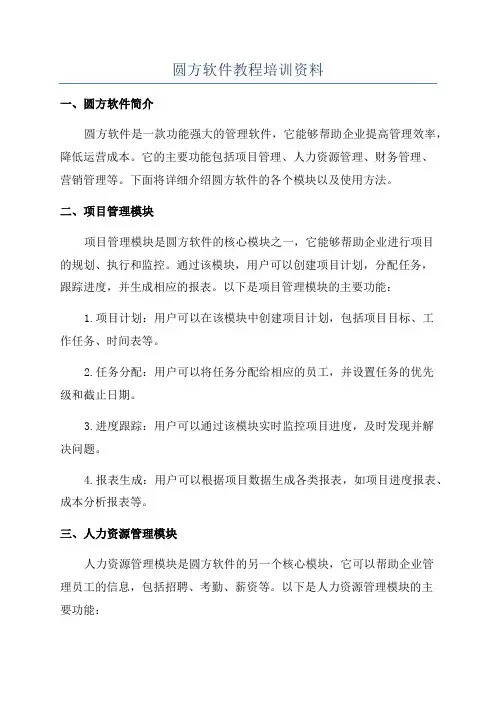
圆方软件教程培训资料一、圆方软件简介圆方软件是一款功能强大的管理软件,它能够帮助企业提高管理效率,降低运营成本。
它的主要功能包括项目管理、人力资源管理、财务管理、营销管理等。
下面将详细介绍圆方软件的各个模块以及使用方法。
二、项目管理模块项目管理模块是圆方软件的核心模块之一,它能够帮助企业进行项目的规划、执行和监控。
通过该模块,用户可以创建项目计划,分配任务,跟踪进度,并生成相应的报表。
以下是项目管理模块的主要功能:1.项目计划:用户可以在该模块中创建项目计划,包括项目目标、工作任务、时间表等。
2.任务分配:用户可以将任务分配给相应的员工,并设置任务的优先级和截止日期。
3.进度跟踪:用户可以通过该模块实时监控项目进度,及时发现并解决问题。
4.报表生成:用户可以根据项目数据生成各类报表,如项目进度报表、成本分析报表等。
三、人力资源管理模块人力资源管理模块是圆方软件的另一个核心模块,它可以帮助企业管理员工的信息,包括招聘、考勤、薪资等。
以下是人力资源管理模块的主要功能:1.员工信息管理:用户可以在该模块中录入员工的个人信息、职位信息等。
2.招聘管理:用户可以发布招聘信息,筛选简历,并进行面试安排。
3.考勤管理:用户可以录入员工的考勤信息,包括请假、加班、迟到等。
4.薪资管理:用户可以根据员工的考勤情况生成薪资报表,并进行薪资结算。
四、财务管理模块财务管理模块是圆方软件的另一个重要模块,它可以帮助企业管理财务信息,包括账务、报销、收支等。
以下是财务管理模块的主要功能:1.财务账务:用户可以在该模块中录入企业的各项账务信息,如收入、支出、资产等。
2.报销管理:用户可以提交报销申请,包括差旅费、招待费、办公费等,并进行审批和报销。
3.资金收支:用户可以记录企业的资金收支情况,包括银行存款、贷款、利息等。
4.财务报表:用户可以根据财务数据生成各类财务报表,如利润表、资产负债表等。
五、营销管理模块营销管理模块是圆方软件的另一个重要模块,它可以帮助企业管理销售活动、客户信息等。
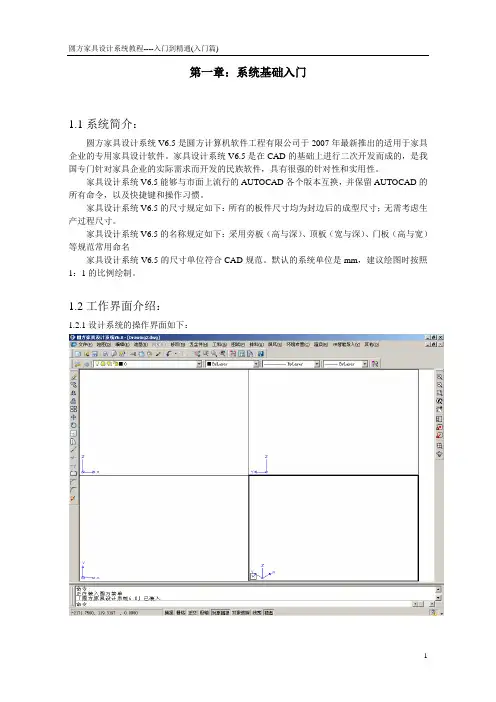
第一章:系统基础入门1.1系统简介:圆方家具设计系统V6.5是圆方计算机软件工程有限公司于2007年最新推出的适用于家具企业的专用家具设计软件。
家具设计系统V6.5是在CAD的基础上进行二次开发而成的,是我国专门针对家具企业的实际需求而开发的民族软件,具有很强的针对性和实用性。
家具设计系统V6.5能够与市面上流行的AUTOCAD各个版本互换,并保留AUTOCAD的所有命令,以及快捷键和操作习惯。
家具设计系统V6.5的尺寸规定如下:所有的板件尺寸均为封边后的成型尺寸;无需考虑生产过程尺寸。
家具设计系统V6.5的名称规定如下:采用旁板(高与深)、顶板(宽与深)、门板(高与宽)等规范常用命名家具设计系统V6.5的尺寸单位符合CAD规范。
默认的系统单位是mm,建议绘图时按照1:1的比例绘制。
1.2工作界面介绍:1.2.1设计系统的操作界面如下:1.3主要的菜单命令:1.3.1造型菜单:造型命令和修改命令的组合使用,能够方便快速的建立各种家具模型,为后面的五金安装,材料统计等打下基础。
1.3.2五金件菜单:五金件菜单主要涉及到五金件库的建立,五金的安装和修改等。
1.3.3工料菜单:工料菜单主要涉及到各种原材料库的建立和管理,材料的指定和统计,产品的成本分析等。
1.3.4图纸菜单:图纸菜单包括的零件图(排钻图)的自动生成和编辑,各种零件图参数的设置,以及包装图和拆装图的设计等功能。
1.3.5排料菜单:排料菜单提供了排料和余料管理的功能。
1.3.6其他菜单:其他菜单提供了一些系统的参数设置命令和其他相关命令。
1.3.7根据个人习惯,调整视图窗口:1.3.8其他常用命令:属性编辑命令;属性编辑命令是圆方家具设计系统的特色之一,非常方便而且常用。
在圆方浮动工具条上。
1.3软件操作流程:1.3.1软件一般操作步骤:第一步:新建文件---打开圆方模板(acadiso.dwt)第二步:产品造型---修改---造型—修改---板件干涉检查----仔细检查板件尺寸、孔位关系---生成初步零件图检查尺寸槽关系第三步:-五金库参数设置---五金件安装---漏装五金检查第四步:材料库整理---板件自动指定代号---板件材料管理----材料指定---漏指定材料检查----生成各种统计表格第五步:高级设置---孔标设置---封边符号设置---生成木纹方向---生成零件图---检查修改零件图----添加打印机---自动打印----检查第六步:排料----添加排料板件---排料设置---排料计算—--选择方案----回收余料第七步:拆装、包装图生成--生成其他工艺1.3.2操作流程图如下:后续的范例都按以上流程操作。
圆方衣柜销售设计系统使用说明书目录第一章系统安装说明 (2)§1.1系统要求 (2)§1.2系统安装 (2)§1.2.1系统光盘安装过程 (2)§1.2.2图库光盘安装过程 (6)第二章快速入门 (7)§2.1平面设计 (7)§2.2三维设计 (10)第二章菜单详解 (27)§3.1衣柜设计 (35)§3.2门板 (38)§3.3设置 (41)§3.4文件 (43)§3.5视图 (44)§3.6场景 (45)§3.7灯光 (46)§3.8渲染 (47)第1章系统安装说明本章主要介绍运行圆方衣柜销售设计系统的软、硬件配置要求,以及系统安装的方法和过程§1.1系统要求圆方衣柜销售设计系统的软硬件配置要求●软件要求➢支持操作系统:Windows98se、Windwos2000、WindowsXP(推荐Windows2000 Professional)➢Office组件Excel支持版本:97、2000、2002、2003●硬件要求➢中央处理器(CPU):主频1GHz以上➢显示卡:支持OpenGL的显卡(推荐nVIDIA GeForce系列)➢内存:256MB,建议配置512MB以上➢硬盘:安装需要最少1.5GB以上剩余磁盘空间➢光驱:CD-ROM光驱➢显示器:支持1024×768分辨率32位真彩色显示器§1.2系统安装§1.2.1系统光盘安装过程1、首先将系统光盘放入CD-ROM光驱,双击光盘目录下setup.exe程序,出现如图安装菜单。
2、第一步OBDC安装3、单击完成进行安装4、单击关闭OBDC安装完成5、第二步系统安装,出现关闭防病毒软件提示,关闭后按“是”确定6、欢迎界面,单击下一步进行安装7、软件许可证协议界面,单击是接受协议条款,继续安装8、选择安装路径,默认为C:\WardrobeSun,如需修改单击浏览9、选择程序文件夹界面,单击下一步开始复制文件10、系统安装完成,单击完成按钮即可。
模型入库方法:1.在圆方中打开你要入库的DWG模型,在俯视图画出产品的参考平面图,如图:2.在俯视图中把参考平面图移出来,画辅助线确定基点,注意平面图和三维图的基点要一样。
如果是靠墙的家具,尽量把基点放置在靠墙的地方,方便以后布置家具。
3.在俯视图中选择三维模型,输入M命令—空格—输入0,0,0—空格,模型基点移动到坐标原点(0,0,0)。
把模型图层改为:继续选择平面图,同样的方法把平面图基点移至坐标原点(0,0,0),把平面图的图层更改为:,把辅助线删除。
4.接下来就是保存的操作了,在模型放置到安装目录下的VR—VRLib—UserLib下(),把模型保存该文件夹中,同时把产品的截图作为示意图以JPG格式放入这个文件夹中(如果有成品JPG图更好),注意名称要与DWG模型的名称一样。
5.保存好后,选择“环境布置—家具图库”,在产品图库空白处右击,选择增加。
弹出图库编辑对话框,编辑自己需要的条件,选择浏览选择刚才放模型的文件夹。
即在CAD模式下已入库成功。
可以选择调用了。
上面为CAD模式下的入库方法,这里面的模型是没有赋材质的,要在三维出图中模型有自己的材质和颜色,那么还要进行三维入库,这个步骤相当于给一个素模给材质然后保存方便下次使用的一个过程。
6.先打开虚拟现实,选择“文件—导入ACAD模型”,选择要导入的模型(注意:模型要选择原始的那个模型,要是入库后生成的,注意要打散,那是为了方便模型不同部件赋不同材质),选择一个观察点即可。
7.模型导入后,接下来就是给模型材质了,使用材质编辑器(),根据自己需要对模型进行赋材质及其他选项设置(如反射、透明等)。
8.赋完材质后,选择“图库—家具类存图块”,把文件保存至上面的那个文件夹里,名字取同样的,格式为MRM格式,保存即可。
模型入库完成,现在可以调用这个模型了。
9.同样选择“图库—显示图库”在产品图库空白处右击,选择增加。
弹出图库编辑对话框,编辑自己需要的条件,选择浏览选择刚才放模型的文件夹,确定即可。
在圆方软件中操作注意事项一,绘制平面图在圆方中开始程序,我们第一步便是绘制平面图,在绘制平面图中,我们软件有三种方案的户型可以选着,L型和矩形,第三种是自由建墙,也是我们常用的一种绘制方法。
(1)在自由建墙的过程中,我们要注意最好先在草稿纸上绘制出我们的平面图的尺寸,转角的宽度,对于不规则的卫生间更是要标注详细。
绘制方法:在平面中任意一处选择起点,然后鼠标往需要画线的位置挪动(确定方向),直接在键盘上输入线段的长度,点鼠标左键确定,后面以此类推。
画平面图时候要注意中间最好不要断开,如果要修改可以先点鼠标右键结束,在可以点“返回键”,点画墙修改绘制平面图结束后记得将我们的层高改为2600(2米6)如图所示:(1)选择此处开始画墙。
(2)刚画错或者需要重新画墙的时候可以清空所以在进行画墙。
(3)为返回和前进(4)为标注尺寸按键,可以检查画的墙尺寸是否正确(5)当画好后可以导出平面图jpg 的图片二,添加门窗户(1)在门窗有单开门,双开门,普通窗户和飘窗等,用户可以根据具体情况选择,门窗的尺寸可以再选择后改期宽高度,达到精确的位置如图所示:图中选中窗户后,就会弹出此对话框,可以再此处更改窗户的长宽高度和离地高度.(A和B是两户离左右两面墙的具体,可以选择后更改从而达到精确的位置)离墙的具体距离在后期都是用这种方案确定,用途最广。
(2)卫生间门的添加一般为内开门,按住空格键可以更换门的方向(空格键不仅仅只是能改门的方向,圆方中的产品,饰品都可以选中后按空格键在实现位置的改变)需要改门的尺寸请参考上面三,文字录入往往我们在给用户看平面图的时候需要加入文字说明,在平面中输入文字说明,在平面中有个“T”字的符号可输入文字。
,当平面中文字,标准都放好后,可以在平面中选择出图,导入一张,平面的俯视图。
选择出图,分辨率选择为300,路径保存在自己之前创建的文件夹里四,铺砖的方案在软件铺砖的方案我们可以在平面和三维中进行选择铺砖,个人比较喜欢在三维中进行铺砖选择,因为在三维中所展示的效果图更为直观和形象点铺砖-选择墙,会出现如图所示的边框栏,我们可以选择所有墙或者单面墙,或者墙地面联动方案。
圆方装修报价系统用户手册一、特点简介二、软件安装三、使用说明大纲四、使用说明特点简介:1,最简单、快捷的报价软件2,可以进行准确的利润和成本核算3,报价专业,全面,可很好的防止漏项4,规范公司报价标准(特别适用于多营业点、多报价人的公司)5,软件中的相关数据可生成公司备工、备料清单方便很好的管理公司的成本软件安装:1,安装要求硬件:电脑配置要求CPU在奔腾166以上,64M内存,硬盘剩余空间不小于100M,能打印A4纸张的普通打印机一台系统环境:win95 / win98 / win2000 / winNT / winXP或更高版本,最好安装有office2000(方便将工程预算书导出到Excel)2,安装步骤放入系统光碟,会自动弹出以下窗口,或者打开光碟,(双击installA.exe程序也可以),输入:1)选择装修报价系统的版本,默认为标准版2)系统安装目录,默认为:c:\yfgcbj3)12位软件序列号,8位的软件注册码3,运行软件点击桌面的“圆方装修报价标准版”进入系统登录界面(默认用户为:Admin,初始密码输入:123)使用说明大纲:1)一:登录系统二:公司信息、新建工程、查找工程(打开)三:、模板设置、2)新建工程3)制作预算书4)查看工程直接利润5)工程取费表的调整6)打印预览7)工程的备份恢复8)将预算书导出到Excel9)补充工程定额10)定额库的维护11)定额库以及用户库的备份和恢复12)修改登录密码使用说明:1,登录系统(默认用户为:Admin,初始密码:123)进入后到以下界面,你有3种选择:1公司信息,2新增工程,3查找工程。
设置),出现下面的窗口,然后输入公司的基本资料然后点“保存修改”就可以了2)新增工程(怎样新增工程在后面有详细的介绍)3)查找工程(如果你要打开以为做过的工程请选择查找工程)为了你给客户做快速预算报价时,避免不必要的麻烦,增加一个查找界面,输入一些查找信息后(模糊查找,输入几个查找条件可以减少筛选范围)而后再显示匹配你需要到的工程。
第二章:造型基础下面我们将根据一个实际的例子来详细讲解圆方家具设计系统V6.0的功能和使用。
操作流程:外观造型---修改外型---修改封边---修改其他属性---干涉检查---板件关系检查---消隐产品的效果图如下图,外观尺寸为:1100*400*805(L*W*H)2.1.1左右侧板的生成:分析:对于左右对称的侧板来说,选择“左右侧板”命令一次生成。
命令:造型/板件造型/侧板/左右侧板。
在弹出的对话框里按图示输入板件尺寸:(以后所有参数请直接参照示意图)注意:输入的尺寸均为产品板件的成型尺寸点击确认后在绘图区域立一点,系统自动生成左右侧板的实体模型。
(实际上板件有倒圆角造型,我们在后面操作介绍)注意:实体上带圆弧的线为系统特有的板标,方便选择板件。
可以在菜单“其他/隐藏与显示/板标隐藏”命令下隐藏或显示。
2.1.2顶板的生成:分析:顶板夹在侧板间,用“夹顶板”命令。
命令:造型/板件造型/顶板/夹顶板。
根据命令提示选择左右侧板,注意在屏幕左边的旁板为左侧板,在屏幕右边为右侧板。
在弹出的对话框里输入如下图参数,注意观察到顶板的显示的尺寸为1050*400。
确认系统生成顶板。
2.1.3底板的创建:分析:底板遮住左右侧板且与侧板平齐。
选择“平头底板”命令。
命令:造型/板件造型/底板/平头底板。
根据左下角的操作提示依次选择左右侧板。
系统弹出对话框。
在对话框里输入厚度数值板件尺寸“宽”和“深”是系统自动计算出来的,可以观察到底板显示的尺寸为1100*400。
确认后系统生成底板:2.1.4背板的生成:分析:为方便开料及包装,背板采用中间加强条,两侧背板插入式。
我们首先来创建中间的加强条。
命令:造型/板件造型/背板/柜类背板。
根据命令提示选择左右侧板、顶板和底板。
系统弹出对话框。
在对话框中选择垂直布置,并在中间按右键,点“布置”在对话框里输入参数确定后,背板加强条已生成;背板加强条选中后按右键还可继续修改。
点“同时生成背板”----这种做法,背板加强条将背板一份为二,自动嵌在周边板件。
板式家具教程:一. 计算机基础1.开关机,进退出家具系统开机——按机箱上的Power按钮关机——在Win95桌面上底部任务栏点“开始\关闭系统…\关闭计算机”进入圆方—在Win95桌面上双击“圆方家具设计系统”图标,即进入圆方家具设计退出圆方—在圆方系统中点“文件\退出”2.键盘、鼠标(左右键)回车键(Enter键)——选择完物体后进行确认、键盘输入数字和字符后进行确认鼠标左键的作用——点取命令、选择物体、激活视窗鼠标右键的作用——在视窗中点取为确认,作用与回车键相同键盘:Enter:回车键,作用与右键基本相同;Delete:删除键,删除光标所在位置的字符;Backspace:退格键,删除光标左边的字符;Shift:上档键,当一个键有两个字符时,用以换档得到上方的字符;Capslock:字母大小写转换;F1:帮助,获得帮助信息;F2:文本窗口,获得圆方操作记录信息;F8:正交功能切换;Esc:取消、中断当前命令;Ctrl+空格:中英文输入方式转换;Ctrl+Shift:文字输入方式转换;精确绘图:a.@(Shift+2)相对坐标符号;b.Shift+鼠标右键:捕捉菜单,用以寻找曲线的端点、中点等特征点3.系统、文件管理知识新建文件——(1)点“文件\新建” (2)在弹出对话框中,点OK打开文件——(1)点“文件\打开” (2)在弹出对话框中,找到要打开的文件及其目录,点“打开”保存文件——当文件做到一定程度时,可将当前文件保存起来,以免前功尽弃。
建议大家养成经常存盘的习惯。
(1)点“文件\存盘”,如果该文件以有名字则存盘结束,如果没命名—(2)在弹出对话框中调至所需目录,输入文件名,点“保存”二. 圆方、CAD基础1. 做一个简单的衣柜:旁板、顶板、底板、背板、横隔板、立隔板a. 点“造型\旁板\左右旁板”—〉在弹出的对话框中点确认—〉激活平面图,在图中点取插入点b.点“造型\顶板\平头顶板”—〉在弹出的对话框中点确认—〉根据提示依次点选左板、右板c.点“造型\底板\夹底板”—〉在弹出的对话框中点确认—〉根据提示依次点选左板、右板d.点“造型\背板\柜类背板”—〉在弹出的对话框中点确认—〉根据提示依次点选上板、下板、左板、右板e. 点“造型\横隔板”—〉根据提示点选左板、右板、背板—〉在弹出的对话框中点确认—〉移动鼠标动态调节隔板位置,左键定位f. 点“造型\横立隔板”—〉根据提示点选上板、下板、背板—〉在弹出的对话框中点确认—〉移动鼠标动态调节隔板位置,左键定位g.点“造型\门板\旋转门”—〉根据提示点选上板、下板、左板、右板—〉在弹出的对话框中点确认2. CAD基础—绘图、编辑菜单G.CAD基础:(1) 新建文件:点“文件\新建”—>点OK(2) 绘图:a.画直线:点“绘图\直线\多段”—>点第一点、第二点...,绘制完毕按回车b.画圆:圆心半径画圆:点“绘图\圆”—>在平面图中点一点作为圆心—>输入半径值,回车三点画圆:点“绘图\圆”—>键入“3P”,回车—>输入三个点作为圆经过的点两点画圆:点“绘图\圆”—>键入“2P”,回车—>输入两个点作为圆的直径端点c.三维面:点“绘图\三维面”—>在平面图中点四个点作为该面的四个角,回车d.椭圆:点“绘图\椭圆\心轴轴”—>点一点作为椭圆中心—>点取椭圆距轴心最远点(或最近点)—>点一点,它与中心的距离为最近(或最远)e.多边形:点:“绘图\多边形\边长”—>输入多边形边数,回车—>点两点作为多边形的一条边f.四边形:点“绘图\四边形”—>点一点作为四边形的一个顶点—>移开鼠标,取一点为另一定点g.复合线:复合线的绘制:a. 点“绘图\复合线”b. 在平面图中点起始点后,在命令行即会出现一长串英文选项,此时若点取第二点,则开始划直线。
c. 如要画弧线,则键入“A”,回车,此开始两点划弧。
d. 若要三点划弧,则键入“S”,回车,点取弧线的第二点,然后点取弧线末端点。
e. 画完弧线后如再要画直线,键入“L”,回车。
f. 如要让复合线闭合,键入“CL”回车。
一般线连接成复合线:将首尾相接的一般线连成一条复合线。
a. 点“编辑\复合线编辑”b. 选择其中一条线段,回车,会(若没有出现,则按C步)出现“Do you want to turn it into one?”的英文字样,此时回车c. 键入“J”,回车d. 选手欲连接的线段,回车两次结束。
h .写平面汉字:第一步:定义字体(如已定义则进入第二步)——点“绘图\文字\设定字型…”—>在对话框中“Font name”处选择汉字体(选不带@的中文字体)—>点框中“Apply”—>点“Close”第二步:点“绘图\文字\动态文字”—>在xy平面中点取文字的起始点—>输入文字高度,回车—>输入旋转角度,回车—>按Ctrl+Shift切换到中文输入状态,开始输入汉字—>回车一次为换行;两次回车,结束(3) 坐标基础:a.绝对坐标在圆方系统中,物体依靠坐标系统来定位,默认使用的坐标系统是通用坐标系统,即XYZ 三轴正交坐标系统,XYZ三轴的交点成为原点(0,0,0),图中各点都可以用对应的坐标来表示,各坐标值间以“,”隔开,如“1,1,1” “-100,0,2800” 等,这种坐标的表示方法称为绝对坐标表示法;b.相对坐标生活中到处都运用“相对”的概念,比如我们很少关心我们面前摆放的电脑位于海拔多少米(绝对高度),而更关心的是它相对于我们脚下的地板的高度(相对高度)是否在800mm左右。
在圆方系统中,经常运用相对坐标来确定物体的位置和尺寸,如顶棚相对于地面的高度,办公桌相对于墙的位置等,这种不关心物体在整个坐标系统中的位置,而是使用其他物体或点来定位的方法,称为相对坐标定位法。
在输入相对坐标值时前面应加上符号“@”,即告诉系统使用相对坐标。
举例:精确绘图——划一条5000mm 长的水平线。
点“绘图\直线\一段”—>在平面图中点一点作为起点—>输入“@5000,0”,回车精确移动——把物体抬高3000mm。
点“编辑\移动”—>选择要移动的物体,回车—>点一点作为基点—>输入“@0,0,3000”,回车(4)编辑命令移动:点“编辑”菜单—>“移动”—>选择物体,回车—>点取基点(移动起始点)—>点取目标点(移动终点)旋转:点“编辑”菜单—>“旋转” —>选择物体,回车—>点取基点(旋转轴)—>输入旋转角(逆时针为正,顺时针为负),回车改色:点“编辑”菜单—>“改色”—>选择所需的颜色后,点“确定” —>选择要改色的物体,回车复制:点“编辑”菜单—>“复制”—>选择物体,回车—>确定基点—>点取目标点镜像:点“编辑”菜单—>“镜像”—>选择物体,回车—>点取两点确定一条镜像线—>回车阵列(方阵):点“编辑”菜单—>“阵列”—>选择物体,回车—>如果是方阵,键入“R”后回车—>输入行数,回车;输入列数,回车—>两个对角点来确定行距和列距即可阵列(环阵):点“编辑”菜单—>“阵列”—>选择物体,回车—>如果是环阵,键入“P”后回车—>输入阵列中心—>输入阵列个数,回车—>输入包含的总角度,回车—>回车修剪:点“编辑”菜单—>“修剪”—>选择边界,回车—>选择需要修剪的实体,回车延长:点“编辑”菜单—>“延长”—>选择边界,回车—>选择需要延长的实体,回车等距:点“编辑”菜单—>“等距”—>输入等距距离,回车—>选择需要等距的曲线——>点曲线的一侧—>等距完毕,回车圆角:点“编辑”菜单—>“圆角”—>键入“R”,回车—>输入圆角大小,回车—>再点“编辑”菜单—>“圆角”—>选择需要做圆角的两条相交线删除:点“编辑”菜单—>“删除”—>选择物体,回车打散:把原来结合为整体的图形分解为多个图元,方法为点“编辑”菜单—>“打散”—>选择物体,回车三. 造型:1. 旁板、顶板、底板、背板、横隔板、立隔板(为了选板方便,各板生成时在一个角上会带有一条弧线,选择该弧线就能将板选上)(1) 旁板:a. 点“造型\旁板\左右旁板”b. 在弹出对话框中输入板件尺寸及左右旁板外侧间距c. 如需要,选择“封边样式”设定封边样式及其参数,点“确认”d. 点“确认”,退出对话框,按系统提示点取插入点,即生成旁板(2) 顶板:前提——须有左、右旁板a. 点“造型\顶板\平头顶板”b. 根据提示,依次点取左旁板、右旁板,弹出“平头顶板”对话框c. 输入顶板厚度(注意板宽度与深度已由旁板确定)d. 单击“封边样式”选择边部造型,点确定e. 点确认后系统自动完成设计f. “出头顶板”与“夹顶板”做法与“平头顶板”大致相同,注意其细节参数(3) 底板:前提——须有左、右旁板a. 点“造型\底板\平头底板”b. 根据提示依此选取左旁板、右旁板,弹出“平头底板”对话框c. 在对话框中输入底板厚度d. 单击“封边样式”,进行封边造型设计,点确认e. 点确认后,系统自动生成平头底板f. “夹底板”与“出头底板”的做法与“平头底板”基本相同(4) 背板:前提——须有左、右旁板、顶板及底板a. 点“造型\背板\柜类背板”b. 按提示依次选择左旁板、右旁板、顶板、底板,弹出“背板”对话框c. 输入背板厚度d. 选择安装方式e. 确认后系统自动生成背板f. 桌类背板做法与柜类背板基本相同,但不用选底板(5) 横隔板:前提——须有左、右旁板及背板a. 点“造型\横隔板”b. 根据提示依次点选左旁板、右旁板及背板,弹出“横隔板”对话框c. 输入隔板厚度与缩进距离d. 选择定位方式,选择“动态定位”方式e. 选封边样式,点确认f. 点确认,移动鼠标,点取板的位置,隔板即生成(6) 立隔板:前提——须有上板、下板及背板a. 点“造型\立隔板”b. 根据提示依次点选上板、下板及背板,弹出“横隔板”对话框c. 输入隔板厚度与缩进距离d. 选择定位方式,选择“以基准板定位”方式e. 选封边样式,点确认f. 点确认,按命令提示,选择基准左板,输入与基准左板的内侧距,隔板即生成(7) 门板:前提——须有上、下、左、右板a. 点“造型\门板\旋转门”b. 按提示依次点选门上板、下板、左板、右板,弹出“旋转门”对话框c. 选择门样式、安装方式及开向d. 在框中输入门板厚度e. 输入遮掩宽度尺寸f. 点确认,门即生成(8) 望板:前提——须有左、右板与基准板a. 点“造型\望板”b. 按提示选择左板、右板与基准板,弹出“望板与挡灰条”对话框c. 在框中输入望板高度、厚度d. 选安装方式(与门板同),输入相关参数e. 选封边样式及有关参数,点确认f. 点确认,即生成望板(9)任意曲线板设计: 以任意曲线生成板或部件,比如抽屉曲线面板。